
Her ne kadar senin iPhone değerli anıları fotoğraf ve videolarda sakladığından, sınırlı depolama kapasitesi çoğu zaman ek çözümler gerektirir. Pratik seçeneklerden biri, bu fotoğrafları ve videoları bir flash sürücüye aktararak karmaşık olmayan bir depolama çözümü sağlamaktır. Bu amaçla pek çok farklı yöntem mevcuttur.
Daha fazla depolama ihtiyacının farkına varan üreticiler, akıllı telefonlar için özel olarak USB aygıtlarıyla uyumluluk da dahil olmak üzere USB aygıtları oluşturdular. iPhone’lar. Bu popülerliğe bir yanıttır. Elma USB teknolojisindeki ürünler ve gelişmeler. Bu cihazların çoğu, çok sayıda fotoğrafın barındırılabileceği önemli bir depolama alanı sunar.
iPhone Fotoğraflar uygulamasının, cihazın kamerasıyla çekilmeyen görüntüleri doğrudan Mac’e aktarma konusunda kısıtlamalara sahip olduğunu unutmamak önemlidir. Bu sınırlamaya rağmen aşağıda özetlendiği gibi basit ve yararlı bir süreç izlenebilir.
Ayrıca Oku
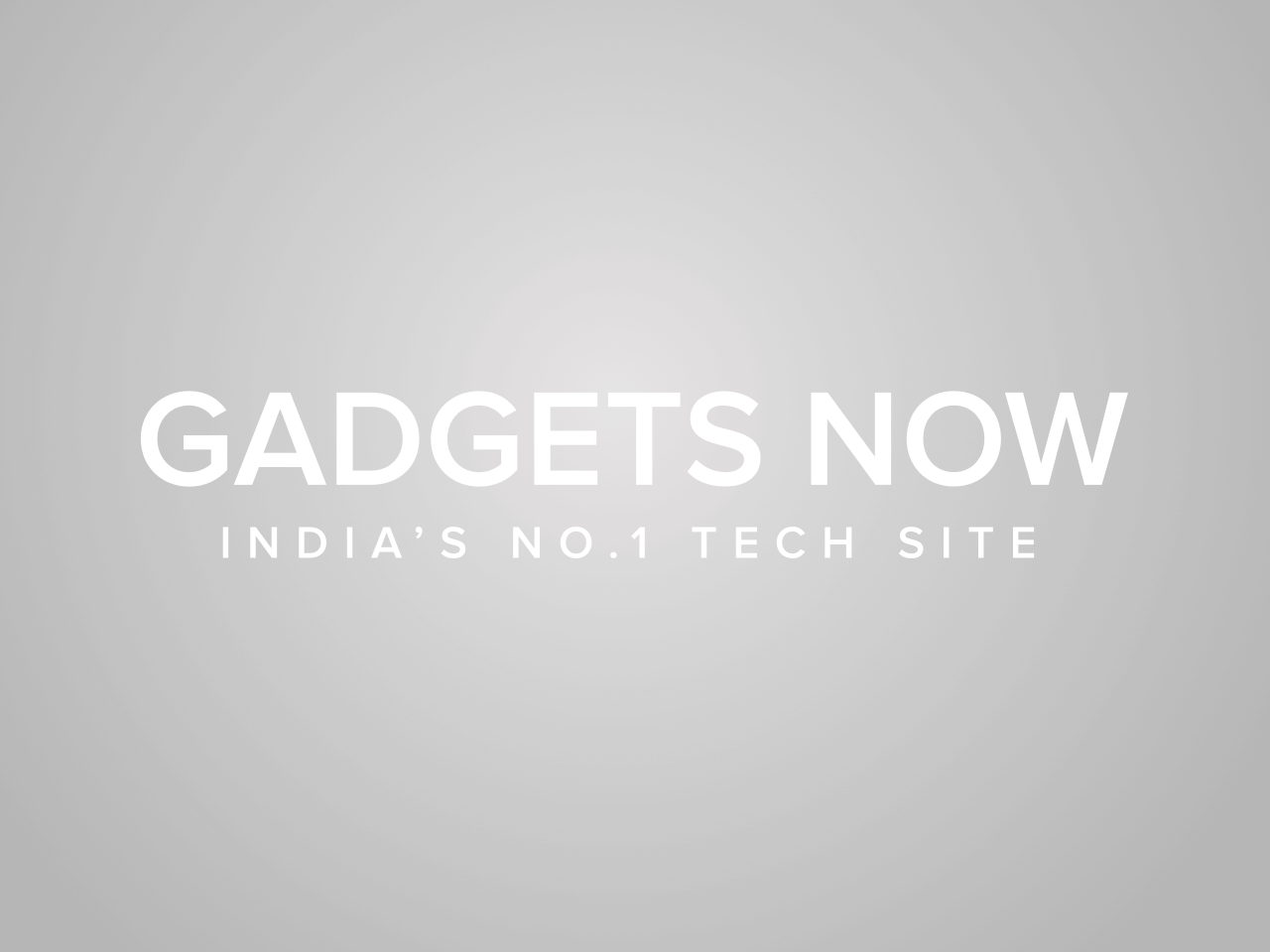
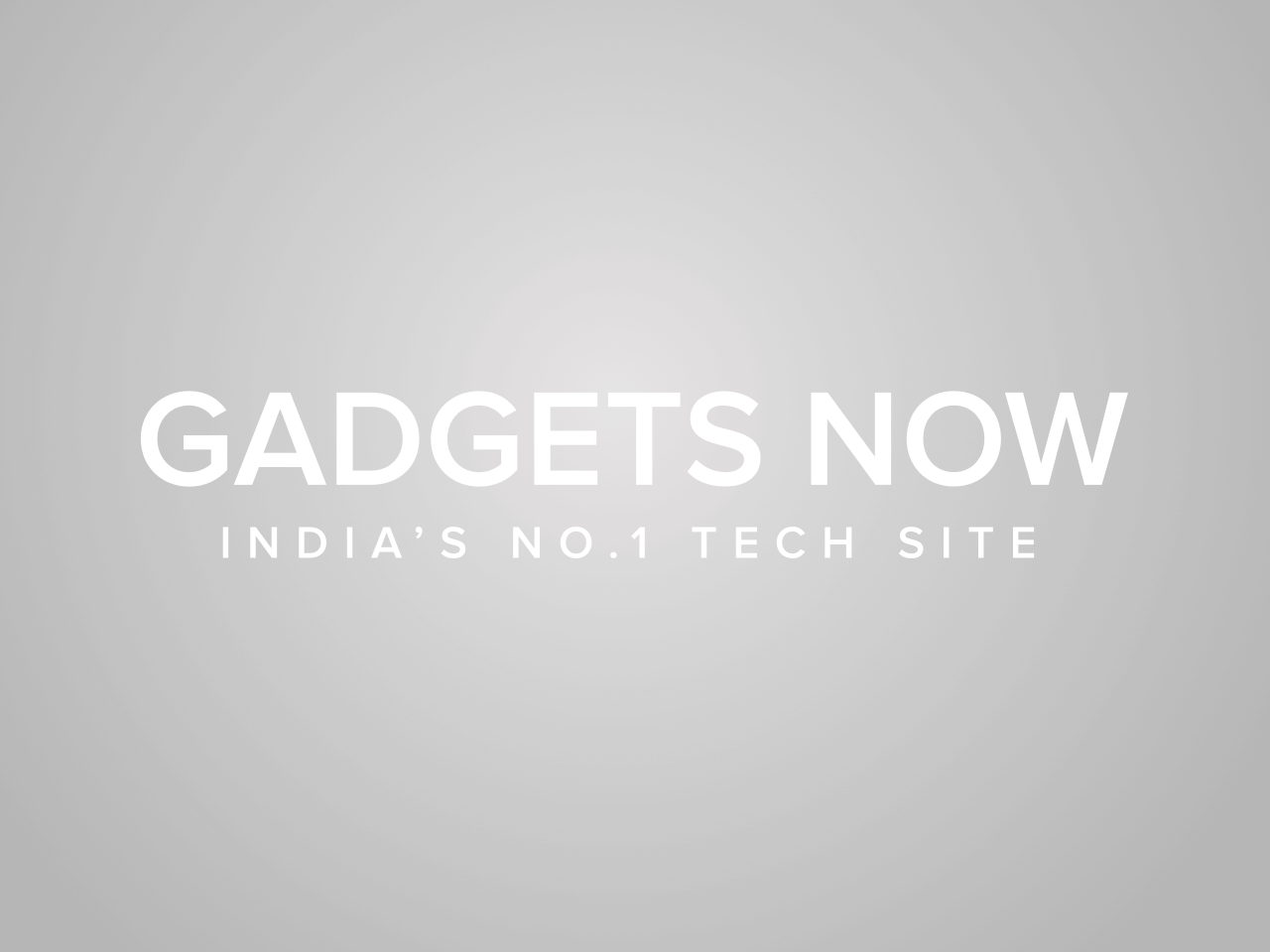
Yer açmak ve ek bir yedeklemeye sahip olmak için fotoğraflarınızı bir USB flash sürücüye aktarmak basit ve etkili bir çözümdür.
İşte size süreç boyunca yardımcı olacak adım adım bir kılavuz:
iPhone’unuzu Mac’e bağlayın
iPhone’unuzu Mac’inize bağlamak için bir kablo kullanarak başlayın. Bağlandıktan sonra Fotoğraflar uygulamasının otomatik olarak başlatılmasını bekleyin veya manuel olarak başlatın.
görselleri seçin
Fotoğraflar uygulamasında flash sürücüye aktarmak istediğiniz görüntüleri seçin. Seçmek için her bir fotoğrafa tıklamanız yeterlidir. Fotoğrafların tamamını aktarmak istiyorsanız hepsini birden seçebilirsiniz.
İçe aktarmayı başlat
İstediğiniz görselleri seçtikten sonra menüye gidin ve ‘İçe Aktar’ı seçin. Bu adım, seçilen fotoğrafların iPhone’unuzdan Mac’inize aktarımını başlatacaktır.
Geçişi bekleyin
iPhone’unuzdan Mac’inize aktarım işleminin tamamlanması için biraz zaman tanıyın. Süre, fotoğraf sayısına ve iPhone ve Mac’inizin hızına bağlı olarak değişebilir.
Flaş sürücüyü bağlayın
Fotoğraflar Mac’inize yüklendikten sonra USB flash sürücünüzü bilgisayara bağlayın. Flash sürücünün Mac’inizle uyumlu olduğundan emin olun.
Bul ve kopyala
Mac’inize yeni aktardığınız görüntüleri bulun. Seçilen görüntüleri kopyalayın ve ardından bunları bağlı USB flash sürücüye yapıştırın.
Önemli sayıda fotoğrafınız varsa içe aktarma ve kopyalama prosedürleri daha uzun sürebilir. Süre flash sürücünüzün hızına bağlı olduğundan sabırlı olun.
Çözüm
Bu basit adımları izleyerek değerli anılarınızı iPhone’unuzdan bir USB flash sürücüye verimli bir şekilde aktarabilir, cihazınızda hem yedekleme hem de ekstra alan olmasını sağlayabilirsiniz.
FacebookheyecanLinkedIn
makalenin sonu
